ముందుగా, మీరు వరుసగా వచ్చే ఈ పాఠ్యాంశాలన్నీ అనుసరించేట్టు ఐతే కనుక, ఇక్కడ ఉన్న అన్ని ప్రోగ్రామ్లు ఒకచోట ఉండేలా, ఒక ఫోల్డర్ సృష్టించుకోండి (ఉదాహరణకు, మీ డెస్క్టాపు మీదే, comvignyanam-python అనే ఫోల్డర్ సృష్టించుకోవచ్చు). అలా మనం అన్ని ప్రోగ్రామ్లు పెట్టుకునే ఈ ఫోల్డర్ని ఇకపై మూలస్థలి అంటాను. పైతాన్ యంత్రభాషని రెండు రకాలుగా వినియోగించొచ్చు. ఒకటి, మనం అమలుపరచాలనుకున్న ఆదేశాలన్నిటినీ ఒక ఫైల్ లో రాసేసి దాన్ని ఎగ్జిక్యూట్ చేయొచ్చు. లేదా, ఒక్కొక్క పట్టుకి ఒక్కక్క కమాండ్ ఇస్తూ కూడా చేయొచ్చు. సోదాహరణంగా చెప్తాను.
మీ పేరు అడిగి, మీకు నమస్కారం చేసే ప్రోగ్రాం ఒకటి రాద్దాం.
మీ పేరు అడిగి, మీకు నమస్కారం చేసే ప్రోగ్రాం ఒకటి రాద్దాం.
మొదటి పద్దతి: మొత్తం ప్రోగ్రాం ఒకే ఫైల్ లో రాసేసి, ఎగ్జిక్యూట్ చేయడం
ముందు ఒక ఫైల్ సృష్టించుకోండి, namaste.py అనుకుందాం. దాన్ని మీ ఎడిటర్ లో తెరిచి, ఈ క్రింది లైన్లు కాపీ చేసి, దానిలో పేస్టు చేయండి.
# -*- coding: utf-8 -*-# ఈ ప్రోగ్రాం మీ పేరు అడిగి, నమస్కారం చెప్తుంది.name = raw_input("mee peru?: ")print "Namaste ",name," gaaru!"
చేశాక, దాన్ని ఎగ్జిక్యూట్ చేయండి. పేరు అడిగిన చోట మీ పేరు ఇస్తే, ఈ క్రింది చూపినట్టు ఔట్పుట్ చూపిస్తుంది.

ఇప్పుడు ఒక్కో లైన్ ఏమేం చేస్తుందో చూద్దాం. లైన్ ౧: # -*- coding: utf-8 -*-
ఒకవేళ మనం ఫైల్ లో, తెలుగులో రాస్తే ఇది తప్పకుండా ఉండాలి. ఇది లేకపోతే రన్ చేసినప్పుడు, నాన్-యాస్కీ అక్షరాలు ఉపయోగించాం అంటూ పిర్యాదు చేసి, తప్పు చూపిస్తుంది.
లైన్ ౨: # ఈ ప్రోగ్రాం మీ పేరు అడిగి, నమస్కారం చెప్తుంది.
ఈ లైన్ ఒక కామెంట్. అంటే, ప్రోగ్రాం లో ఇదున్నా, లేకపోయినా ప్రోగ్రాం రన్ అయ్యే విధానం లో గాని, ఔట్పుట్ లో గాని ఎటువంటి మార్పూ ఉండదు. ఈ లైన్లన్నిటిని పైతాన్ విస్మరిస్తుంది. ప్రతి కామెంట్ ఉండే లైన్, # తో మొదలవుతుంది. ఇవి కేవలం మీ ప్రోగ్రాం మీతో పాటు అందరికి అర్థం కావడానికి వీలుగా మీరు రాసి పెట్టుకునే వివరణ. ఒక్కోసారి, రాసినా కోడ్ కొంత మేరకు రన్ అవ్వకుండా చెయ్యడానికి పనికి వస్తాయి ఈకామెంట్స్.
లైన్ ౩: name = raw_input("mee peru?: ")
ఈ లైన్ మీ పేరు అడిగి, మీరు ఇచ్చిన పేరుని, name అనే చరాంశం(variable) లో పెడుతుంది. పైతాన్ లో ప్రోగ్రాం రన్ అవుతూ ఉండగా ఇలా ఇన్పుట్ తీసుకోవడానికి, రెండు పద్ధతులున్నాయి. ఒకటి raw_input(), ఇంకోటి input(). రెంటికి చిన్న తేడా ఉంది. raw_input మనం ఇన్పుట్ గా ఇచ్చిన దేన్నైనా ఒక స్ట్రింగ్ లా పరిగణిస్తుంది. స్ట్రింగ్ అంటే, కొన్ని అక్షరాల సమాహారం. మనం ఇన్పుట్ 54 అని ఇచ్చినా సరే, దాన్ని అంకెలా కాక, కేవలం 5 పక్కన 4 పెడితే వచ్చే "54" అనే పదం లా చూస్తుంది. అదే input() వాడితే, మనం Gopala Krishna అని ఇస్తే దాన్ని స్ట్రింగ్ లాగాను, 54 అని ఇస్తే దాన్ని అంకె లాగానుపరిగణిస్తుంది.
గమనిక: పైతాన్ లో, చరాంశాల పేర్లు తెలుగులో ఉండరాదు. అంటే, పై ఉదాహరణ లో, ఈ క్రింది లైన్ పెట్టడం సరికాదు.
ఒకవేళ మనం ఫైల్ లో, తెలుగులో రాస్తే ఇది తప్పకుండా ఉండాలి. ఇది లేకపోతే రన్ చేసినప్పుడు, నాన్-యాస్కీ అక్షరాలు ఉపయోగించాం అంటూ పిర్యాదు చేసి, తప్పు చూపిస్తుంది.
లైన్ ౨: # ఈ ప్రోగ్రాం మీ పేరు అడిగి, నమస్కారం చెప్తుంది.
ఈ లైన్ ఒక కామెంట్. అంటే, ప్రోగ్రాం లో ఇదున్నా, లేకపోయినా ప్రోగ్రాం రన్ అయ్యే విధానం లో గాని, ఔట్పుట్ లో గాని ఎటువంటి మార్పూ ఉండదు. ఈ లైన్లన్నిటిని పైతాన్ విస్మరిస్తుంది. ప్రతి కామెంట్ ఉండే లైన్, # తో మొదలవుతుంది. ఇవి కేవలం మీ ప్రోగ్రాం మీతో పాటు అందరికి అర్థం కావడానికి వీలుగా మీరు రాసి పెట్టుకునే వివరణ. ఒక్కోసారి, రాసినా కోడ్ కొంత మేరకు రన్ అవ్వకుండా చెయ్యడానికి పనికి వస్తాయి ఈకామెంట్స్.
లైన్ ౩: name = raw_input("mee peru?: ")
ఈ లైన్ మీ పేరు అడిగి, మీరు ఇచ్చిన పేరుని, name అనే చరాంశం(variable) లో పెడుతుంది. పైతాన్ లో ప్రోగ్రాం రన్ అవుతూ ఉండగా ఇలా ఇన్పుట్ తీసుకోవడానికి, రెండు పద్ధతులున్నాయి. ఒకటి raw_input(), ఇంకోటి input(). రెంటికి చిన్న తేడా ఉంది. raw_input మనం ఇన్పుట్ గా ఇచ్చిన దేన్నైనా ఒక స్ట్రింగ్ లా పరిగణిస్తుంది. స్ట్రింగ్ అంటే, కొన్ని అక్షరాల సమాహారం. మనం ఇన్పుట్ 54 అని ఇచ్చినా సరే, దాన్ని అంకెలా కాక, కేవలం 5 పక్కన 4 పెడితే వచ్చే "54" అనే పదం లా చూస్తుంది. అదే input() వాడితే, మనం Gopala Krishna అని ఇస్తే దాన్ని స్ట్రింగ్ లాగాను, 54 అని ఇస్తే దాన్ని అంకె లాగానుపరిగణిస్తుంది.
గమనిక: పైతాన్ లో, చరాంశాల పేర్లు తెలుగులో ఉండరాదు. అంటే, పై ఉదాహరణ లో, ఈ క్రింది లైన్ పెట్టడం సరికాదు.
పేరు = raw_input("mee peru?: ")
కానీ, ఈ క్రింది లైన్ పెట్టొచ్చు! రెంటికీ ఉన్న తేడా గమనించగలరు.
name = raw_input("మీ పేరు?: ")
లైన్ ౪: print "Namaste ",name," gaaru!" ఈ లైన్ లో, ఇందాక, name అనే చరాంశం లో ఉంచిన పేరుతో, మీకు నమస్కరిస్తుంది. ఇక్కడ మనం ప్రింట్ చేయడానికి వాడిన పదం, print. ఇక్కడ, "Namaste", name, "gaaru!" అనే మూడు వేర్వేరు స్ట్రింగ్ లను ఒకే లైన్ లో కలిపి ప్రింట్ చేయించాం.
రెండో పద్దతి: ఒక్కొక్క కమాండ్, ఇంటర్ప్రిటర్ సాయంతో అమలుపరచడం.
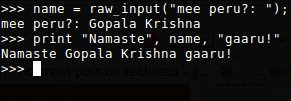
ఇప్పుడు చెప్పిందంతా మీకు అర్థమయ్యింది అని మీకు గట్టిగా నమ్మకం కలిగేలా, ఈ క్రింది చెప్పిన ఉదాహరణలు కూడా ప్రయత్నించండి.
1(౧). మీ పేరు, మీ ఇంటి పేరు వేర్వేరుగా అడిగి మీ పూర్తి పేరుతో మీకు నమస్కరించేల ఆ ప్రోగ్రాం మార్చండి.
2(౨). తెలుగు చరాంశ పేర్లతో ఒకసారి ప్రయత్నించి చూసి, ఏమని పిర్యాదు చేస్తుందో గమనించండి.
3(౩). చరాంశ పేర్లు మినహా, మిగతా ప్రోగ్రాం తెలుగులో రాసి ప్రయత్నించండి.
టపాని ఈ క్రింది నెట్వర్కుల ద్వారా పంచుకోండి









0 comments:
కామెంట్ను పోస్ట్ చేయండి